要打开Web浏览器,你只需点击桌面上的浏览器图标、通过操作系统的应用程序菜单找到浏览器、或者使用快捷键。 这几个方法都能快速启动你的浏览器。接下来,我们将详细说明这些方法中的一个:通过桌面图标打开浏览器。
在现代操作系统中,无论是Windows、macOS还是Linux,桌面上通常会有常用软件的快捷方式,包括Web浏览器。通过点击这些快捷方式,你可以迅速打开浏览器。假如你使用的是Windows系统,桌面上可能会有Chrome、Firefox或Edge的图标。你只需双击图标,即可打开浏览器。如果你使用的是macOS,桌面上或Dock栏中通常会有Safari、Chrome或Firefox的图标,点击即可打开。
一、通过桌面图标打开Web浏览器
1. Windows系统
在Windows操作系统中,桌面图标是最常见的快捷方式。打开浏览器的步骤如下:
找到浏览器图标:在桌面上找到你常用的浏览器的图标,例如Google Chrome、Mozilla Firefox或Microsoft Edge。
双击图标:使用鼠标左键双击该图标,浏览器就会启动。
等待加载:浏览器启动后,你会看到浏览器主页或上次关闭浏览器时访问的网页。
这种方法简单直观,适合大多数用户。你还可以通过右键点击图标,选择“打开”来启动浏览器。
2. macOS系统
在macOS中,桌面和Dock栏都可以用来快速启动Web浏览器。操作步骤如下:
找到浏览器图标:在桌面或者Dock栏中找到你常用的浏览器图标,例如Safari、Google Chrome或Mozilla Firefox。
单击图标:使用鼠标左键单击图标,浏览器就会启动。
等待加载:浏览器启动后,你会看到浏览器主页或上次关闭浏览器时访问的网页。
Dock栏是macOS的一个独特功能,可以将常用软件固定在栏中,方便随时启动。
二、通过操作系统的应用程序菜单打开Web浏览器
1. Windows系统
如果你的桌面上没有浏览器图标,你可以通过开始菜单找到并启动浏览器:
点击开始菜单:在屏幕的左下角,点击Windows标志。
搜索浏览器:在搜索栏中输入浏览器的名称,例如“Chrome”、“Firefox”或“Edge”。
点击浏览器:在搜索结果中找到浏览器并点击,浏览器就会启动。
这种方法适用于桌面图标过多或不方便寻找的情况。
2. macOS系统
在macOS中,你可以通过Launchpad或Finder启动浏览器:
使用Launchpad:点击Dock栏中的Launchpad图标,找到浏览器图标并点击。
使用Finder:打开Finder,导航到“应用程序”文件夹,找到浏览器图标并双击。
这两种方法都非常直观,适合不同使用习惯的用户。
三、使用快捷键打开Web浏览器
1. Windows系统
在Windows中,你可以为浏览器创建快捷键:
找到浏览器图标:在桌面或开始菜单中找到浏览器图标。
右键点击图标:选择“属性”。
设置快捷键:在“快捷方式”选项卡中,点击“快捷键”一栏,按下你希望设置的快捷键组合,例如Ctrl + Alt + C(Chrome)。
应用设置:点击“应用”,然后“确定”。
设置快捷键后,你只需按下快捷键组合即可快速打开浏览器。
2. macOS系统
在macOS中,虽然没有直接为浏览器设置快捷键的功能,但你可以使用Automator创建一个服务,然后为该服务分配快捷键:
打开Automator:在应用程序文件夹中找到并打开Automator。
创建新服务:选择“新建文稿”,然后选择“服务”。
添加启动应用程序的动作:在左侧栏中搜索并添加“运行Shell脚本”,输入启动浏览器的命令,例如open -a "Google Chrome".
保存服务:保存服务并命名为“启动Chrome”。
设置快捷键:打开系统偏好设置,选择“键盘”,然后“快捷键”,在服务栏中找到“启动Chrome”,设置快捷键。
这种方法稍微复杂,但一旦设置完成,可以非常方便地启动浏览器。
四、通过命令行打开Web浏览器
1. Windows系统
在Windows中,你可以通过命令提示符或PowerShell来启动浏览器:
打开命令提示符或PowerShell:按下Win + R,输入“cmd”或“powershell”,然后按Enter。
输入启动命令:输入浏览器的启动命令,例如start chrome、start firefox或start msedge,然后按Enter。
这种方法适用于需要通过脚本或远程操作启动浏览器的情况。
2. macOS系统
在macOS中,你可以通过终端来启动浏览器:
打开终端:在应用程序文件夹中找到并打开终端。
输入启动命令:输入浏览器的启动命令,例如open -a "Google Chrome"、open -a "Firefox"或open -a "Safari",然后按Enter。
通过命令行启动浏览器适合高级用户和需要自动化操作的场景。
五、在移动设备上打开Web浏览器
1. iOS设备
在iOS设备上,打开浏览器非常简单:
找到浏览器图标:在主屏幕上找到浏览器图标,例如Safari、Chrome或Firefox。
点击图标:点击图标,浏览器就会启动。
2. Android设备
在Android设备上,打开浏览器也很简单:
找到浏览器图标:在主屏幕或应用程序抽屉中找到浏览器图标,例如Chrome、Firefox或Samsung Internet。
点击图标:点击图标,浏览器就会启动。
通过上述方法,你可以在不同的操作系统和设备上轻松打开Web浏览器,享受互联网的便利。
相关问答FAQs:
1. 如何在web browser中打开一个网页?
在web browser的地址栏中输入网页的URL地址,然后按下回车键即可打开。
或者,您可以通过点击书签或收藏夹中的链接来打开已保存的网页。
还可以在搜索引擎中搜索您想要访问的网页,然后点击搜索结果中的链接来打开。
2. 我的web browser无法正常打开网页,该怎么办?
首先,检查您的网络连接是否正常。您可以尝试重新连接Wi-Fi或以太网,或者尝试在其他设备上打开网页来确认问题是否出在您的浏览器上。
如果问题仍然存在,尝试清除浏览器缓存和Cookie。您可以在浏览器设置中找到这些选项,并选择清除所有缓存和Cookie。
如果问题仍然无法解决,可能是您的浏览器需要更新。请检查浏览器的更新选项,并确保您使用的是最新版本。
如果以上方法都不起作用,您可以尝试使用其他浏览器来打开网页,以确定是否是浏览器本身的问题。
3. 如何在web browser中打开一个新的选项卡或窗口?
在大多数web browser中,您可以使用快捷键Ctrl + T来打开一个新的选项卡。您也可以点击浏览器窗口上的"+"符号或选项卡栏中的空白区域来打开新选项卡。
如果您想打开一个新的窗口,可以使用快捷键Ctrl + N或点击浏览器窗口上的菜单按钮,然后选择“新窗口”选项。
您还可以右键点击链接,然后选择“在新的选项卡/窗口中打开”来在新的选项卡或窗口中打开链接。
原创文章,作者:Edit1,如若转载,请注明出处:https://docs.pingcode.com/baike/2923187